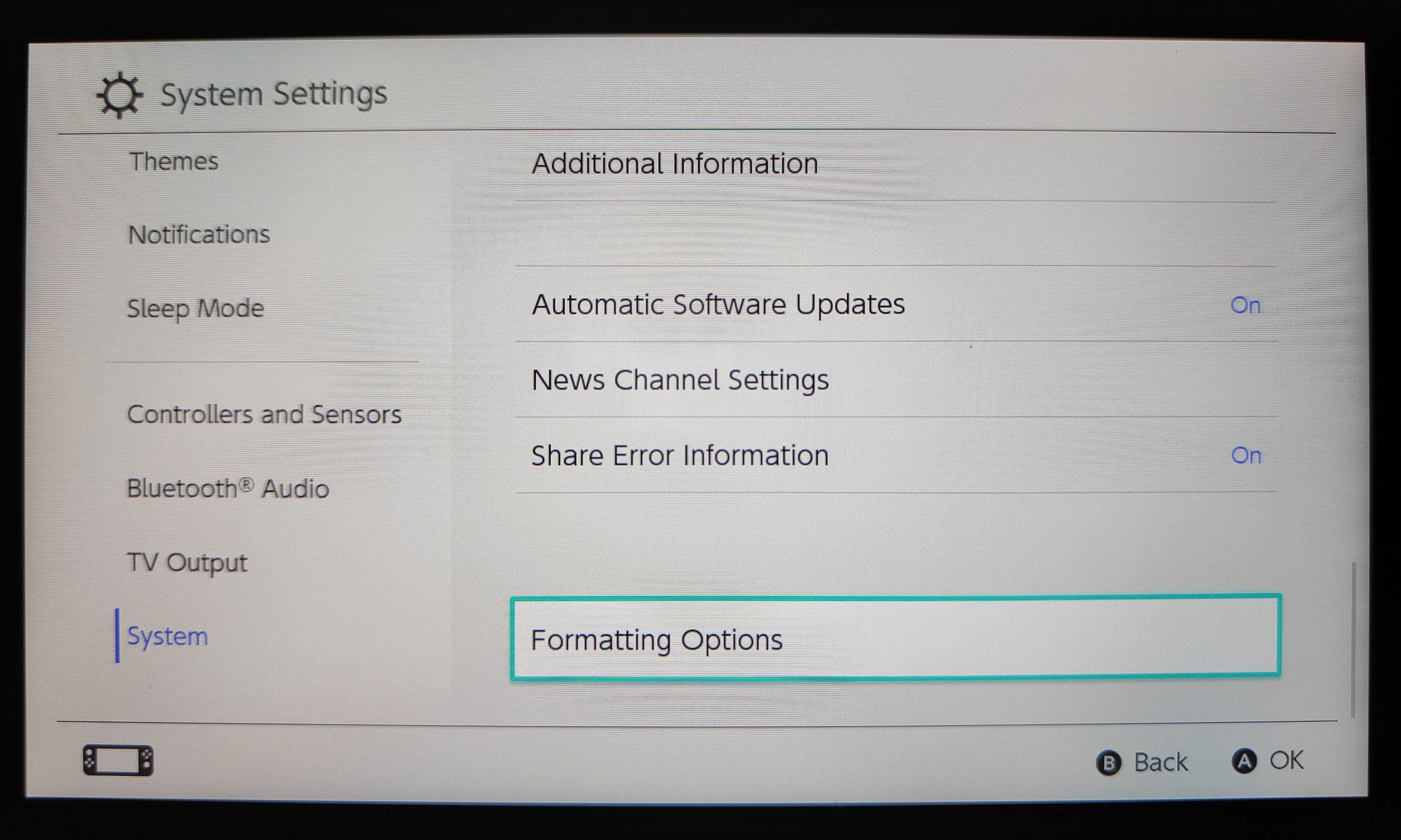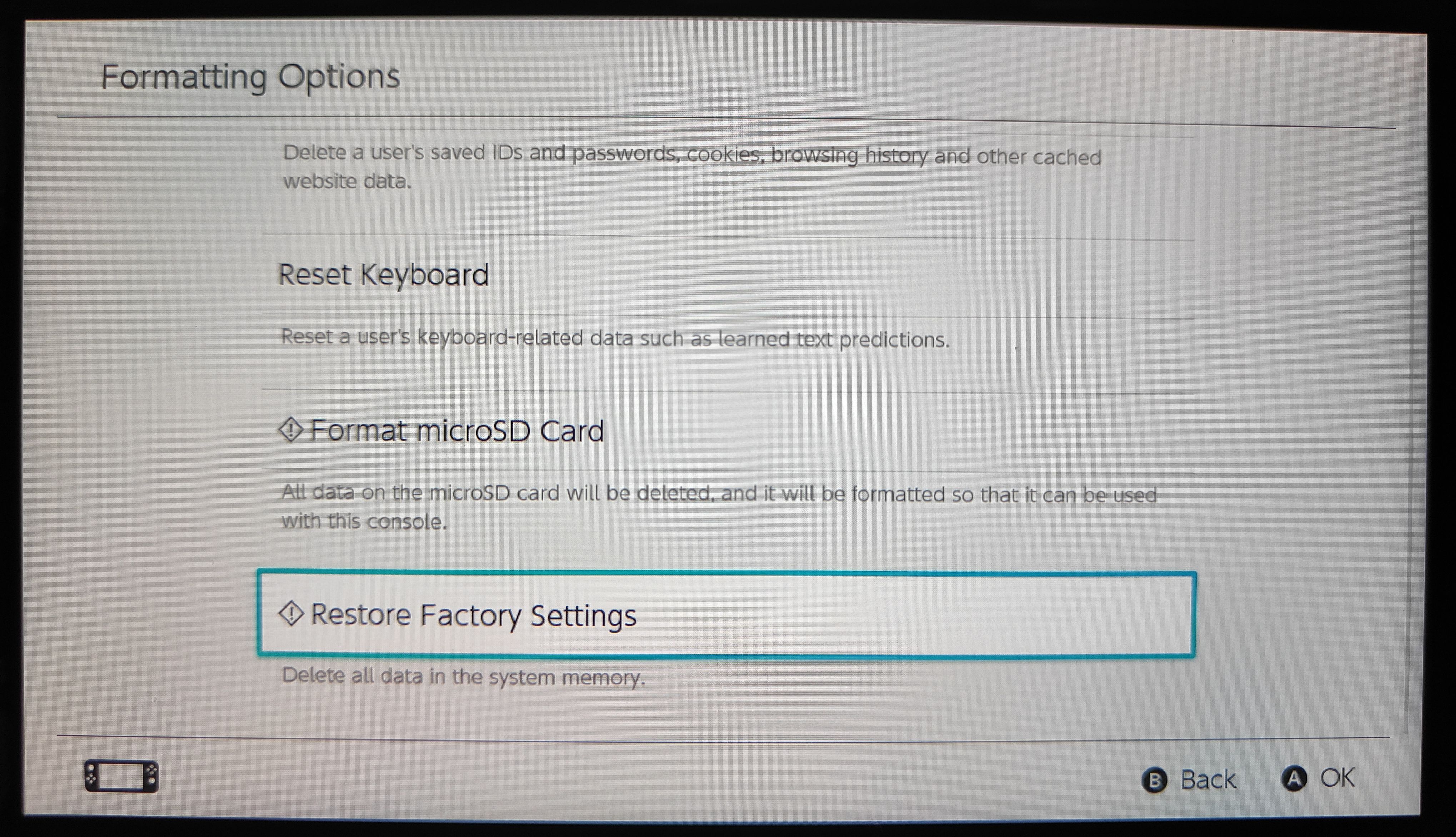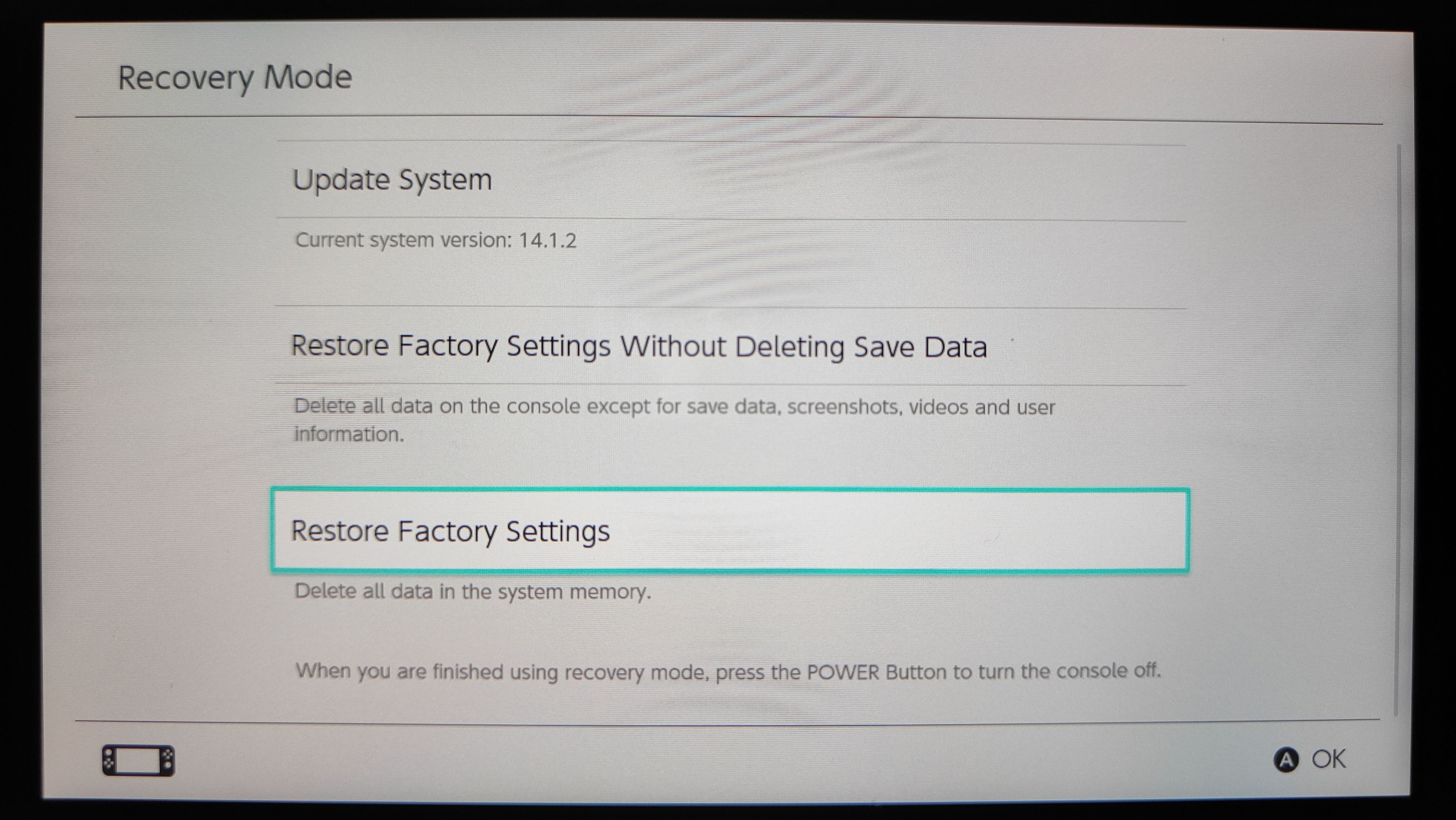Nếu Nintendo Switch của bạn đang khiến bạn gặp sự cố, thì việc đặt lại nó có thể là lựa chọn tốt nhất của bạn. Đọc tiếp để xem loại thiết lập lại nào phù hợp nhất với bạn.
Nếu bạn đang gặp sự cố với Nintendo Switch, biết cách đặt lại bảng điều khiển có thể là cách nhanh nhất và dễ nhất để khắc phục bất kỳ sự cố nào bạn có thể gặp phải.
Có ba cách nhanh chóng để đặt lại Nintendo Switch của bạn: Soft Reset, Factory Reset hoặc Hard Reset. Loại sự cố bạn đang gặp phải xác định bạn nên thử đặt lại nào trước.
Nếu bạn muốn tìm hiểu cách thực hiện từng loại thiết lập lại và loại nào phù hợp nhất với bạn, chúng tôi có thể trợ giúp.
Tại sao bạn có thể cần thiết lập lại Nintendo Switch của mình
Mặc dù đặt lại Nintendo Switch của bạn là một cách tuyệt vời để giải quyết các sự cố phần mềm, nhưng bạn có thể muốn kiểm tra kỹ các sự cố phổ biến nhất trên Nintendo Switch để cố gắng khắc phục mọi sự cố trước khi đặt lại bảng điều khiển của mình.
Nếu sự cố của bạn vẫn tiếp diễn, một trong ba loại tùy chọn đặt lại này có thể giúp bạn:
- Nếu bảng điều khiển của bạn ít hoặc nhiều chức năng hơn và bạn đang gặp sự cố phần mềm chẳng hạn như bảng điều khiển của bạn không thể đọc hoặc tải trò chơi, Soft Reset rất có thể sẽ là tốt nhất cho bạn.
- Ngoài ra, nếu Soft Reset không hoạt động hoặc nếu bạn đang muốn bán lại bảng điều khiển của mình, bạn sẽ cần Khôi phục cài đặt gốc cho bảng điều khiển của mình. Thao tác này sẽ xóa tất cả dữ liệu khỏi Switch của bạn, đặt nó ở trạng thái có thể bán lại và đặt lại bất kỳ phần mềm nào.
- Cuối cùng, nếu bảng điều khiển của bạn gặp sự cố cản trở điều hướng hệ thống hoặc nếu bạn muốn lưu dữ liệu, bạn có thể thử Hard Reset bằng cách đặt bảng điều khiển của mình ở Chế độ khôi phục.
Với từng loại thiết lập lại được nêu, hãy cùng xem cách thực hiện từng loại.
1. Cách mềm Reset Nintendo Switch của bạn
Để Soft Reset bảng điều khiển Nintendo Switch của bạn và cố gắng khắc phục các sự cố phần mềm nhẹ, hãy làm theo các bước sau:
- Nhấn và giữ Quyền lực ở đầu Bảng điều khiển Nintendo Switch của bạn trong 10 đến 15 giây cho đến khi bảng điều khiển của bạn tắt nguồn.
- Sau khi bảng điều khiển của bạn hoàn toàn tắt nguồn, hãy đợi một lát và nhấn Quyền lực một lần nữa.
- Bảng điều khiển Nintendo Switch của bạn sau đó sẽ bật lại và quá trình đặt lại hoàn tất.
Mặc dù đặt lại mềm Nintendo Switch của bạn có thể xuất hiện như một lần khởi động lại đơn giản, nhưng việc nhấn giữ nút Nguồn trong 10 đến 15 giây để bảng điều khiển của bạn xóa mọi dữ liệu không cần thiết có thể gây ra sự cố phần mềm.
2. Cách khôi phục cài đặt gốc cho Nintendo Switch của bạn
Nếu Soft Reset không khắc phục được sự cố của bạn hoặc nếu bạn đang tìm cách bán bảng điều khiển của mình hoặc xóa sạch hoàn toàn dữ liệu của nó, bạn có thể cần thử Khôi phục cài đặt gốc.
Để khôi phục cài đặt gốc cho Nintendo Switch của bạn, hãy làm theo các bước sau:
- Từ thanh công cụ ở cuối menu chính của Nintendo Switch, hãy chọn Cài đặt hệ thống.
- Từ các tab bên trái được hiển thị, hãy chọn Hệ thống.
- Cuộn xuống cuối Hệ thống các tùy chọn cho đến khi bạn tìm thấy Tùy chọn định dạng và chọn nó.
- Điều hướng xuống các tùy chọn được hiển thị và chọn Khôi phục cài đặt gốc.
- Bảng điều khiển sau đó sẽ nhắc bạn rằng tất cả dữ liệu sẽ bị xóa nếu bạn tiếp tục. Để tiếp tục, hãy nhấn Tiếp theo.
Nếu thực hiện thành công, bảng điều khiển của bạn sau đó sẽ xóa các tài khoản của bạn và bắt đầu xóa tất cả dữ liệu trên bảng điều khiển của bạn.
3. Cách Hard Reset Nintendo Switch của bạn
Cuối cùng, nếu bạn không thể truy cập bảng điều khiển Nintendo Switch của mình hoặc lỗi chức năng nhắc bạn đặt lại bảng điều khiển của mình nhưng muốn lưu dữ liệu, bạn có thể thử Hard Reset.
Để Hard Reset Nintendo Switch của bạn, hãy làm theo các bước sau:
- Đảm bảo rằng bảng điều khiển của bạn đã được tắt.
- Giữ Tăng âm lượng + Giảm âm lượng và Quyền lực tất cả cùng một lúc.
- Bảng điều khiển của bạn sau đó sẽ khởi động ở Chế độ khôi phục. Từ đây, bạn có thể chọn Cập nhật hệ thống, Khôi phục cài đặt gốc mà không cần xóa dữ liệu lưu hoặc Khôi phục cài đặt gốc.
- Để Hard Reset bảng điều khiển của bạn, hãy chọn Khôi phục cài đặt gốc mà không cần xóa dữ liệu lưu hoặc Khôi phục cài đặt gốc.
Sau đó, bảng điều khiển của bạn sẽ đặt lại và khởi động lại với tất cả cài đặt được khôi phục về mặc định ban đầu, ngoại trừ lưu dữ liệu nếu bạn chọn không xóa.
Nếu sự cố bảng điều khiển của bạn vẫn tiếp diễn mặc dù đã được đặt lại, thì việc đảm bảo Nintendo Switch của bạn được cập nhật là một cách tuyệt vời khác để khắc phục hoặc ngăn ngừa các sự cố khác.
Giữ Nintendo Switch của bạn không gặp sự cố
Biết cách thực hiện nhiều kiểu đặt lại trên Nintendo Switch của bạn là một cách tuyệt vời để khắc phục sự cố và đảm bảo sức khỏe cho bảng điều khiển của bạn.
Luôn cập nhật và biết cách của bạn về cài đặt hệ thống Nintendo Switch của bạn có thể cho phép bạn tinh chỉnh bảng điều khiển của mình theo nhu cầu của bạn và duy trì chức năng của nó.
Học các phím tắt khác nhau cho các cài đặt trên bảng điều khiển của bạn có thể bổ sung thêm chức năng cho bảng điều khiển của bạn đồng thời cải thiện tính dễ sử dụng nói chung.

.jpg)